سفارشها¶
هنگامی که برنامه ناهار باز میشود، داشبورد سفارش ناهار باز میشود. این نما همچنین از مسیر قابل دسترس است.
داشبورد سفارش ناهار خلاصهای از پیشنهادهای ناهار، اطلاعات حساب کاربری و سفارشهای روز جاری به همراه وضعیت آنها را ارائه میدهد.
سفارش ناهار¶
در داشبورد اصلی سفارش ناهار، تمام اطلاعات لازم برای ثبت سفارش قابل مشاهده است. فیلتر پیشفرض محصولات امروز در دسترس است است که در نوار جستجو... وجود دارد. این فیلتر فقط محصولاتی را نشان میدهد که در آن روز بر اساس در دسترس بودن تأمینکننده قابل خرید هستند.
سمت راست داشبورد دستهبندیهای مختلف محصولات موجود را به همراه تأمینکنندگان محصولات نمایش میدهد. در سمت چپ هر سطر یک عدد وجود دارد که نشان میدهد چه تعداد محصول با آن دستهبندی یا تأمینکننده مربوطه مرتبط است.
برای فیلتر کردن محصولات بر اساس دستهبندیها یا تأمینکنندگان، کادر کنار دستهبندی یا تأمینکننده مورد نظر را تیک بزنید تا فقط موارد مربوط به آن انتخابها را مشاهده کنید. میتوان در هر بخش چند انتخاب انجام داد.
توجه
اگر چند انتخاب انجام شود، فقط محصولاتی که تحت همه گزینههای انتخاب شده قرار میگیرند، نشان داده میشوند.
قسمت بالای داشبورد، که به عنوان خلاصه سفارش عمل میکند، اطلاعات حساب کاربری و جزئیات سفارش امروز را در صورت ثبت سفارش نمایش میدهد.
بخش اصلی، زیر اطلاعات کاربر، همه محصولات را در یک نمای کانبان پیشفرض نمایش میدهد. هر کارت محصول نام، هزینه، تأمینکننده، عکس و توضیحات محصول را نمایش میدهد. اگر محصول به عنوان جدید پیکربندی شده باشد، برچسب جدید نیز نمایش داده میشود.
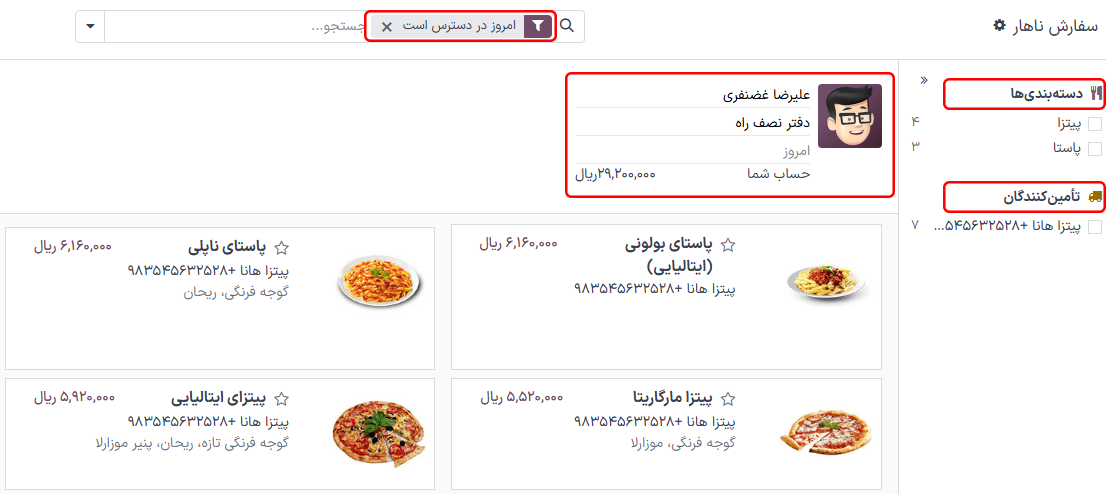
توجه
هر جا نام تأمینکننده در برنامه ناهار ذکر شده باشد، مانند کارتهای محصول کانبان، شماره تلفن او نیز ذکر شده است.
محصولات را میتوان با کلیک بر روی آیکون ≣ (چهار خط موازی) در گوشه بالا و چپ داشبورد در نمای لیستی نیز نمایش داد.
ثبت سفارشها¶
برای ثبت سفارش ناهار، از برنامه ناهار یا مسیر ، به داشبورد اصلی سفارش ناهار دسترسی پیدا کنید.
افزودن محصولات به سفارش¶
از داشبورد سفارش ناهار روی محصول دلخواه کلیک کنید تا به سفارش اضافه شود و محصول در پنجره پاپآپ پیکربندی سفارش شما ظاهر میشود.
در بالای پنجره پاپآپ، تصویر، نام و قیمت محصول قرار دارد. زیر آن، فیلد (احتمالی) افزودنیها وجود دارد که هرگونه آیتم اضافی را به نمایش میگذارد. کادر کنار هر افزودنی در فیلد افزودنیها را تیک بزنید تا به سفارش اضافه شوند.
هر گزینه اضافی بر اساس یک دستهبندی سازماندهی شده و نام و قیمت آن درج شده است. با انتخاب افزودنیها، قیمت نمایش داده شده در بالای پنجره برای بازتاب تمام انتخابهای فعلی بهروز میشود.
زیر فیلد افزودنیها، توضیحات محصول و سپس فیلد یادداشتها قرار دارد. فیلد یادداشتها برای وارد کردن هرگونه اطلاعات مهم استفاده میشود که در مورد سفارش به تأمینکننده ارسال میشود، مانند هرگونه درخواست ویژه یا آلرژی غذایی.
هنگامی که تمام انتخابهای محصول انجام شد، روی دکمه افزودن به سبد خرید در پایین و راست پنجره پاپآپ کلیک کنید. برای لغو سفارش، روی دکمه صرف نظر کلیک کنید.
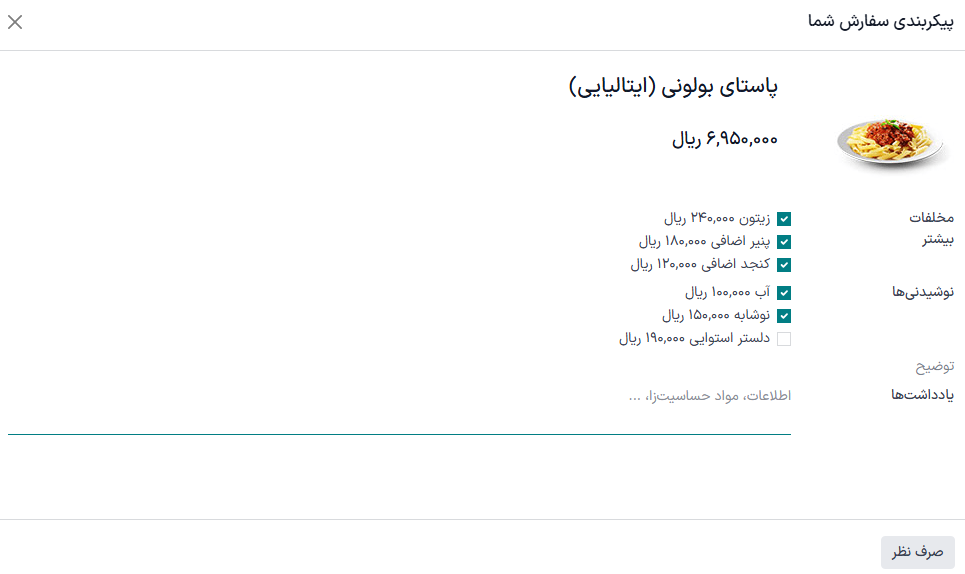
خطاها¶
بسته به نحوه پیکربندی افزودنیهای مختلف برای یک تأمینکننده، ممکن است هنگام تلاش برای افزودن محصولات به سبد خرید، با خطا مواجه شوید.
خطا میتواند زمانی رخ دهد که یک محصول پیکربندی شده نیاز به انتخاب یک گزینه در فیلد افزودنیها توسط کاربر داشته باشد، اما کاربر از انجام آن غفلت کند.
هنگامی که این اتفاق میافتد، پنجره پاپآپ خطای اعتبارسنجی ظاهر میشود. خطا به طور خلاصه در پنجره پاپآپ توضیح داده شده است. برای بستن پنجره، روی بستن کلیک کنید و هرگونه تغییرات لازم را در پنجره پاپآپ پیکربندی سفارش خود اعمال نمایید.
Example
تأمینکننده، پیتزا پالاس، با هر خرید یک نوشیدنی رایگان ارائه میدهد. محصولات آنها طوری پیکربندی شدهاند که انتخاب نوشیدنی در فیلد افزودنیها قبل از افزودن یکی از محصولات آنها به سبد خرید الزامی است.
اگر انتخابی انجام نشود، خطا رخ میدهد. پیامی که ظاهر میشود این است: «شما باید یک و فقط یک نوشیدنی رایگان با خرید سفارش دهید».
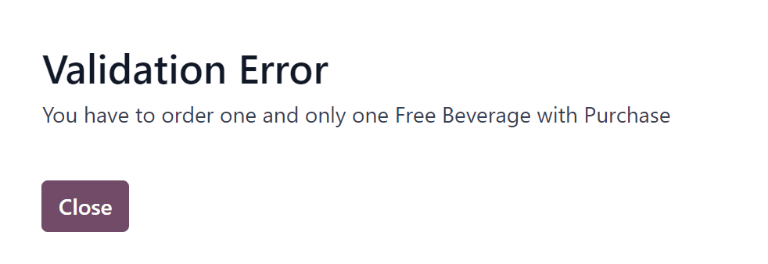
خلاصه سفارش شما¶
هنگامی که حداقل یک مورد به سفارش اضافه میشود، موارد در بالای داشبورد در خلاصه سفارش شما ظاهر میشوند. علاوه بر محصولات، کاربران میتوانند اطلاعات حساب و همچنین تمام اطلاعات مربوط به سفارشهای ثبت شده در روز تقویمی جاری را مشاهده کنند.
با افزودن محصولات به سفارش، در مرکز بالای کادر خلاصه ظاهر میشوند. هر محصول در بخش سفارش شما با نام محصول، مقدار و یک برچسب وضعیت لیست میشود.
برچسبهایی که برای هر آیتم قابل نمایش هستند عبارتند از:
برای سفارش: محصول به سبد خرید اضافه شده است، اما هنوز توسط کاربر خریداری نشده است.
سفارش شده: محصول توسط کاربر خریداری شده و در انتظار ارسال به تأمینکننده توسط مدیر برنامه ناهار است.
ارسال شده: سفارش محصول توسط مدیر برنامه ناهار به تأمینکننده ارسال شده است.
دریافت شده: محصول توسط تأمینکننده به مکان کاربر تحویل داده شده و توسط مدیر برنامه ناهار به عنوان دریافت شده تأیید شده است.
مقادیر محصول را میتوان با کلیک بر روی ➕ (علامت مثبت) یا ➖ (علامت منفی) در سمت راست محصول تنظیم کرد. قیمت محصول به صورت لحظهای برای نمایش هزینه مقدار انتخاب شده فعلی محصول تنظیم میشود.
سمت چپ خلاصه سفارش شما اطلاعات خرید را نمایش میدهد. مبلغ کل برای کل سفارش ناهار روز نمایش داده میشود. فیلد پرداخت شده نشان میدهد چه مقدار از مبلغ کل در آن روز پرداخت شده است. فیلد برای پرداخت نشان میدهد چه مقدار از مبلغ کل باقیمانده باید برای ثبت سفارش پیکربندی شده فعلی پرداخت شود.

نکته
کاربران میتوانند در طول روز چند سفارش ثبت کنند و محدود به ثبت فقط یک سفارش ناهار در روز نیستند. ممکن است به دلیل فراموشی کاربران برای افزودن موارد به سفارش، یا در صورت وجود چند وعده غذایی قابل خرید برای دفتر (نه فقط ناهار) و غیره، نیاز به ثبت چند سفارش باشد.
بسته به تأمینکنندگان مختلف و نحوه پیکربندی تأمینکنندگان و محصولات، امکان سفارش صبحانه، ناهار، شام، قهوه یا میانوعده وجود دارد.
ارسال سفارش¶
برای ثبت سفارش، روی دکمه ثبت سفارش در سمت چپ خلاصه سفارش شما کلیک کنید. از کاربر مبلغ نمایش داده شده در فیلد برای پرداخت کسر میشود و هزینه از موجودی حساب ناهار او کسر میگردد.
پس از ثبت سفارش، برچسبهای خریدهای جدید در فیلد سفارش شما از برچسبهای نارنجی برای سفارش به برچسبهای قرمز سفارش شده تغییر میکند.
پیگیری سفارش¶
هنگامی که سفارشها به تأمینکنندگان ارسال شدهاند، برچسبهای آیتمها در خلاصه سفارش شما از برچسبهای قرمز سفارش شده به برچسبهای آبی ارسال شده تغییر میکند.
پس از دریافت و تأیید سفارشها، برچسبها از برچسبهای آبی ارسال شده به برچسبهای سبز دریافت شده تغییر میکند.
دریافت سفارش¶
هنگامی که سفارشها در محل تحویل دریافت میشوند، توسط مدیر برنامه ناهار تأیید شده و اعلانی برای کارمندی که غذا را سفارش داده، ارسال میشود.
سفارشهای من¶
برای مشاهده لیست کامل تمام سفارشهای ثبت شده در برنامه ناهار برای کاربر وارد شده فعلی، به مسیر بروید. این کار شما را به داشبورد سفارشهای من هدایت میکند. دادهها به طور پیشفرض بر اساس سفارشهای من فیلتر شده و بر اساس تاریخ سفارش: روز گروهبندی شدهاند، که هر دو در نوار جستجو... قرار دارند.
تمام محصولات در نمای لیست سازماندهی شده بر اساس تاریخ ظاهر میشوند. لیست اطلاعات تاریخ سفارش، تأمینکننده، محصول، افزودنیها، یادداشتها، کاربر، مکان ناهار، قیمت و وضعیت را نمایش میدهد. اگر در پایگاه داده چند شرکتی باشید، ستون شرکت نیز ظاهر میشود.
هزینه کل هر سفارش در سطر حاوی تاریخ سفارش نمایش داده میشود. در پایین لیست، زیر همه سطرها، مبلغ کل پرداخت شده برای همه سفارشها، زیر ستون قیمت ظاهر میشود.
در انتهای هر سطر محصول با وضعیت سفارش داده شده یا ارسال شده، دکمه لغو X ظاهر میشود. برای لغو سفارش محصول، روی لغو X کلیک کنید. پس از لغو سفارش محصول، پول پرداخت شده برای آن محصول بازپرداخت شده و در حساب کاربر ظاهر میشود.
در انتهای هر سطر محصول با وضعیت دریافت شده، دکمه سفارش مجدد ظاهر میشود. برای سفارش مجدد فوری همان محصول، با همان افزودنیها در صورت وجود، روی سفارش مجدد کلیک کنید. سفارش جدید در لیست، زیر تاریخ فعلی، ظاهر میشود و هزینه محصول پرداخت شده و از حساب کاربر کسر میگردد.

حساب من¶
برای مشاهده خلاصه تمام تراکنشهای حساب کاربری، وارد مسیر شوید. با این کار داشبورد حساب من باز میشود.
نمایش پیشفرض داشبورد حساب من تمام ثبتها را از جدیدترین به قدیمیترین نمایش میدهد. تاریخ، توضیحات و مبلغ تنها فیلدهای نمایش داده شده در لیست هستند.
ثبتهایی که دارای رقم منفی در ستون مبلغ هستند، محصولات خریداری شده در برنامه ناهار را نشان میدهند. اینها با فرمت «XX.XX-$» ظاهر میشوند.
ثبتهای دارای تراز مثبت، وجوه اضافه شده به حساب ناهار کاربر را نشان میدهند یا سفارشهای لغو شدهای هستند که در نهایت به کاربر بازپرداخت شدهاند. اینها با فرمت «XX.XX$» ظاهر میشوند.
